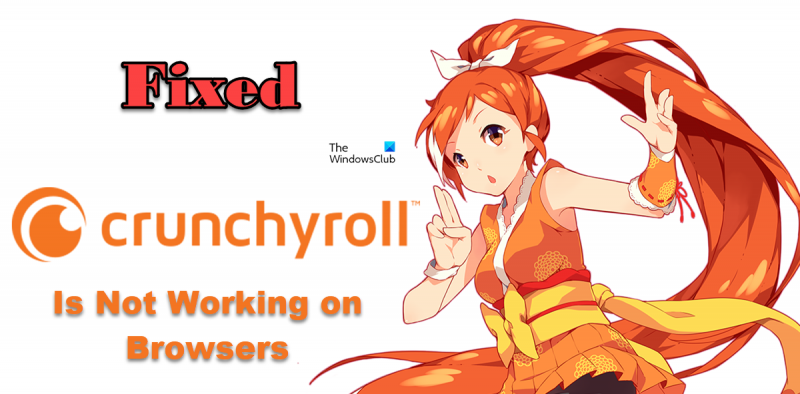あなたがアニメファンなら、Crunchyroll を使ってお気に入りの番組を見ているでしょう。しかし、Crunchyroll がブラウザで動作しなくなったらどうなるでしょうか?
この問題の原因となっている可能性のあることがいくつかあります。まず、最新バージョンのブラウザを使用していることを確認してください。そうでない場合は、更新してみて、問題が解決するかどうかを確認してください。
それでも問題が解決しない場合は、次の手順としてブラウザのキャッシュと Cookie をクリアしてください。これにより、ウェブサイトが正しく読み込まれない問題が修正されることがあります。これを行うには、ブラウザの設定に移動し、キャッシュと Cookie をクリアするオプションを探します。
それでも問題が解決しない場合は、次のステップとして、別のブラウザーを使用してみてください。ブラウザによっては、特定の Web サイトとの互換性に問題がある場合があります。そのため、Crunchyroll が現在のブラウザーで機能しない場合は、別のブラウザーを使用してみて、問題が解決するかどうかを確認してください。
それでも問題が解決しない場合は、次のステップとして Crunchyroll サポートに連絡してください。問題のトラブルシューティングを支援し、ブラウザーで Crunchyroll を再び機能させることができる場合があります。
Googleのパスワードを変更する方法
クリスピーロール マンガ愛好家の場合、最新のブラウザの多くでは正しく動作しない可能性があります。 Web サイトがビデオの読み込みに失敗し、代わりに黒い画面が表示されるという事例がユーザーから報告されています。これは、破損したキャッシュ、プロキシ ネットワーク、またはサービスをブロックしている他のツールが原因である可能性があります。この投稿では、Crunchyroll がブラウザーで動作しない場合に何をする必要があるかを説明します。

ブラウザーで Crunchyroll が機能しない問題を修正
お使いのブラウザーで Crunchyroll が機能しない場合は、以下の解決策を確認して問題を解決してください。
- インターネット接続を確認してください
- Crunchyrollサーバーのステータスを確認する
- 広告ブロッカーを無効にする
- ブラウザのキャッシュをクリアする
- ファイアウォールまたはその他のウイルス対策プログラムを無効にする
- サポート問い合わせ先
それらについて詳しく話しましょう。
1] インターネット接続を確認してください
最初にすべきことは、帯域幅が低いかどうかを確認することです。同じことを行うには、無料のインターネット速度テスターを使用できます。スループットが低い場合は、ルーターを再起動してください。そのため、ルーターの電源を切り、すべてのケーブルを取り外し、30 分待ってから、すべてのケーブルを再び差し込み、デバイスの電源を入れます。最後に、ネットワークに接続して、それが役立つかどうかを確認します。ネットワーク デバイスを再起動してもインターネットの速度が遅い場合は、ISP に連絡して問題の解決を依頼してください。
2] Crunchyroll サーバーのステータスを確認します。
最近この問題が発生し始めた場合、問題は Crunchyroll で発生しているサーバー障害の結果である可能性があります。この場合、サーバー側で問題が解決するのを待つしかありません。 Crunchyroll サーバーのステータスを確認するには、無料のクラッシュ検出サービスを使用できます。リストされたサーバーのいずれかに移動し、Web サイトの URL を入力して Enter キーを押します。サイトが本当にダウンしている場合は、問題が解決するまで待ちます。
3]広告ブロッカーを無効にする
デフォルトでは、Crunchyroll はプレミアム プランを持っていない通常のユーザーに広告を表示します。プレミアム機能を無料で利用するために、これらのユーザーは通常、ブラウザに広告ブロック拡張機能を追加します。ただし、問題は、Crunchyroll の開発者が十分に認識しているという点で、ユーザーがこのトリックをやりすぎたことです。あなたがその 1 人である場合、これらの広告ブロッカーが Crunchyroll Web サイトにアクセスできない理由である可能性があります。この場合、最も明白な解決策は、広告ブロッカーを無効にするか削除してから、Web サイトにアクセスすることです。マンガ・ドラマを簡単に視聴できることを願っています。
4]ブラウザのキャッシュをクリアする
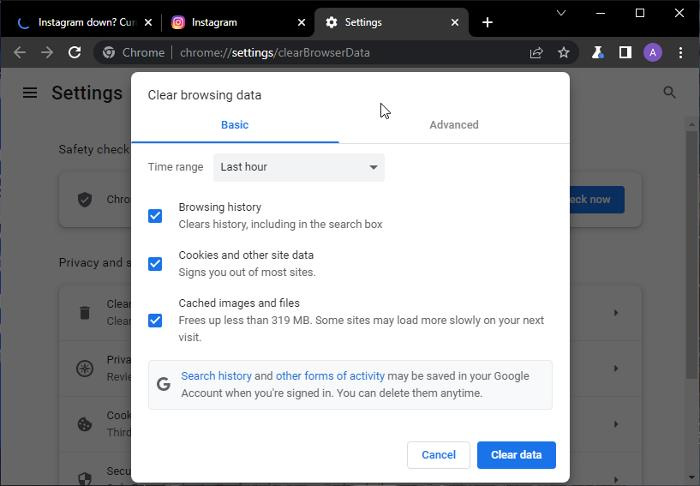
破損したキャッシュと閲覧データは、ユーザーが特定の Web サイトにアクセスできない原因となるその他の要因です。また、ほとんどのブラウザー開発者は、ブラウザーのキャッシュが非常に簡単に破損することをよく認識しています。以下のいくつかの最も一般的なブラウザーのブラウザー キャッシュをクリアする手順について説明したので、使用しているブラウザーのガイドを参照してください。
グーグルクローム
- Google Chrome を開きます。
- 3 つの縦のドットをクリックし、[設定] をクリックします。
- に行く プライバシーとセキュリティ タブをクリックして 閲覧履歴データの消去。
- 時間範囲をすべての時間に設定し、すべてのチェックボックスをオンにして、ボタンをクリックします データをクリア ボタン。
マイクロソフトエッジ
- Edge ブラウザを起動します。
- 横に並んだ 3 つの点をクリックして、[設定] に移動します。
- に行く プライバシー、検索、サービス タブ
- 下にスクロールして、[閲覧データの消去] を見つけます。
- プレス クリアするものを選択 from 閲覧データを消去します。
- 時間範囲をすべての時間に設定し、すべてのチェックボックスをオンにして、ボタンをクリックします データをクリア ボタン。
モジラ ファイアフォックス
- Mozilla Firefox では、3 行をクリックして [設定] に移動します。
- 切り替える プライバシーとセキュリティ。
- 「データを消去」ボタンをクリックします。
- ティック Web コンテンツをキャッシュします [クリア] ボタンをクリックします。
ブラウザーのキャッシュをクリアすると、サイトは問題なく開くはずです。
5]ファイアウォールまたはその他のウイルス対策プログラムを無効にします。
Crunchyroll はウイルスではありませんが、セキュリティ ソフトウェアがウイルスと誤認し、コンピュータでの実行を阻止する場合があります。この場合、最善の方法は、Windows ファイアウォールまたはウイルス対策プログラムを一時的に無効にして、それが役立つかどうかを確認することです。 Web サイトにアクセスした後、ファイアウォールを再度有効にする必要があります。そうしないと、システムがウイルスやマルウェアに対して脆弱になり、望ましくありません。
6] サポートに連絡する
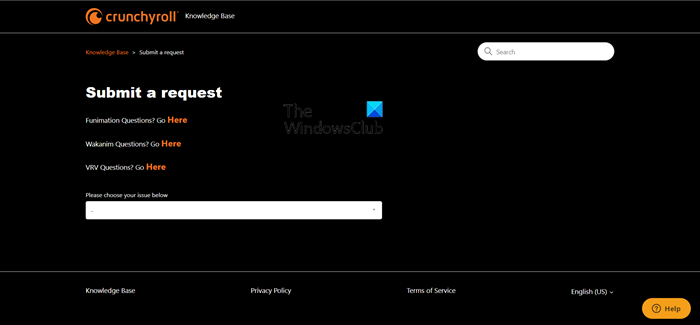
他のすべてが失敗した場合は、最後の手段として Crunchyroll サポートに連絡して、問題を解決するよう依頼してください。同じことを行うには、に移動します help.crunchyroll.com 、リクエストを送信します。彼らはあなたに連絡し、彼らの支援を提供します.
この投稿に記載されている解決策を使用して問題を解決できることを願っています。
また読む: Hulu が Chrome で動作しない
Crunchyroll が Chrome で動作しないのはなぜですか?
Crunchyroll が Chrome で再生されない理由はさまざまですが、ほとんどの場合、閲覧データまたはキャッシュが破損しているため、一部のユーザーはアプリを再インストールして終了する傾向があります。必要に応じて同じことを行うこともできますが、使用しているブラウザーのブラウザー データとキャッシュをクリアすることをお勧めします。それ以外の場合は、この投稿に記載されている解決策を確認して、問題を解決してください。
読む: 無料でアニメ番組をストリーミングするための最高のアニメストリーミングウェブサイト
Crunchyroll が私のコンピューターで動作しないのはなぜですか?
インターネット接続が遅い場合、または Crunchyroll の Web サイトがダウンしている場合、Crunchyroll がコンピューターで動作しないことがあります。最初と2番目の解決策をそれぞれ実行することで、インターネット速度とCrunchyrollサーバーのステータスを確認できます.ブラウザのキャッシュの破損やファイアウォールによるサイトのブロックなど、他の原因と解決策を試すことができるため、上にスクロールして上記の解決策を選択し、問題を解決してください。
読む: Chrome、Edge、または Firefox で特定の Web サイトを開くことができません。